如何重装系统详细教程 不用U盘和光碟
更新时间:2016-04-18 09:50:40
作者:jcwl2015
重装系统是大家最常遇到的问题,对于现今的环境,具备一项这样的技能是非常实用的。本篇教程教你如何在不使用U盘,不使用光盘,无需任何软件,就能实现重装系统的过程。
工具/原料
一台电脑
已经联网
系统镜像
方法/步骤
1一、新建镜像存放文件
1、在非C盘的分区内新建一个文件夹,改名为XXXX(最好不要是中文)
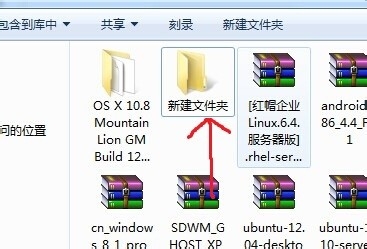
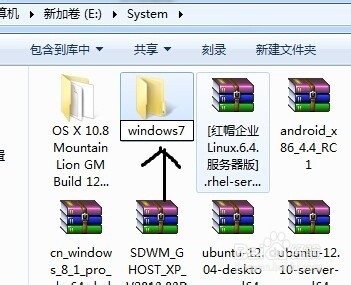
2二、将系统镜像解压
1、将系统镜像打开,解压至步骤1中创建的文件夹
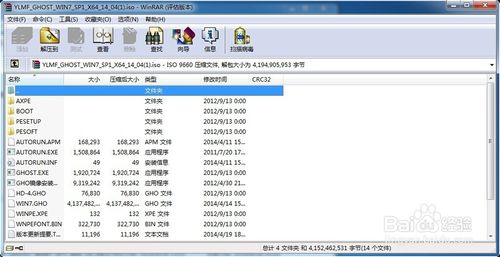
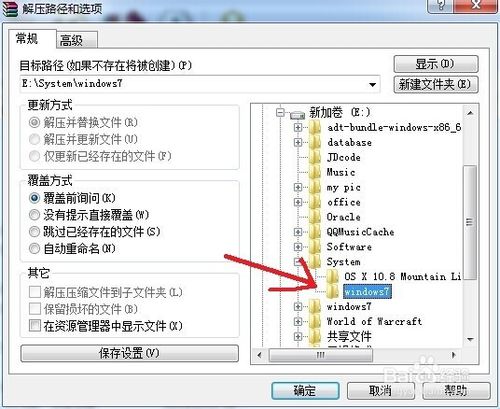

3三、运行系统安装
1、运行Autorun.exe
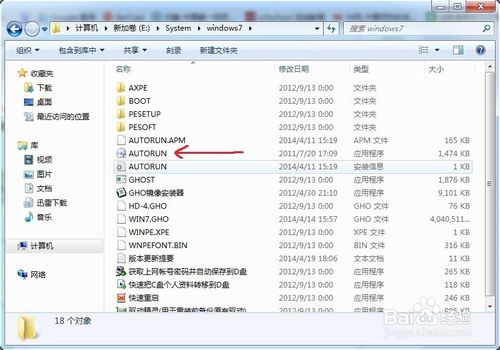
4四、备份个人资料及驱动
在安装界面选择备份个人资料和驱动

5五、用ghost镜像安装系统
1、选择用ghost镜像安装器安装系统

6六、选定安装系统盘,执行安装
1、默认是选C盘,如果不是就改成C盘
2、执行安装
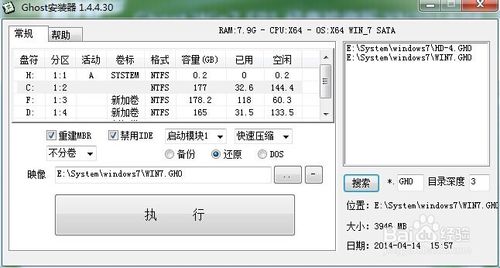
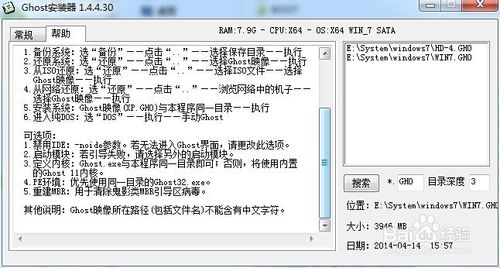
系统重装相关下载
重装系统软件排行榜
重装系统热门教程
- 系统重装步骤
- 一键重装系统win7 64位系统 360一键重装系统详细图文解说教程
- 一键重装系统win8详细图文教程说明 最简单的一键重装系统软件
- 小马一键重装系统详细图文教程 小马一键重装系统安全无毒软件
- 一键重装系统纯净版 win7/64位详细图文教程说明
- 如何重装系统 重装xp系统详细图文教程
- 怎么重装系统 重装windows7系统图文详细说明
- 一键重装系统win7 如何快速重装windows7系统详细图文教程
- 一键重装系统win7 教你如何快速重装Win7系统
- 如何重装win7系统 重装win7系统不再是烦恼
- 重装系统win7旗舰版详细教程 重装系统就是这么简单
- 重装系统详细图文教程 重装Win7系统不在是烦恼
- 重装系统很简单 看重装win7系统教程(图解)
- 重装系统教程(图解) win7重装教详细图文
- 重装系统Win7教程说明和详细步骤(图文)













